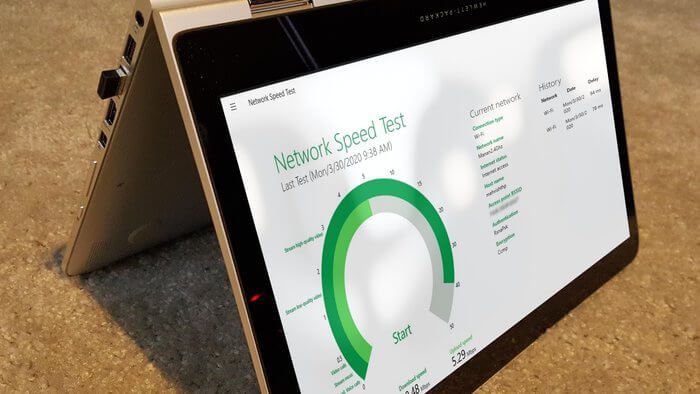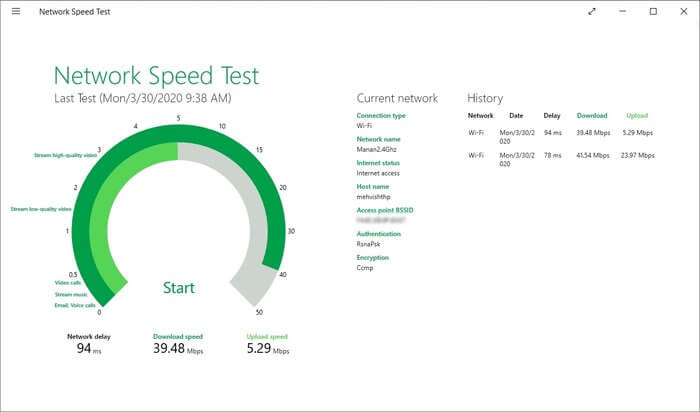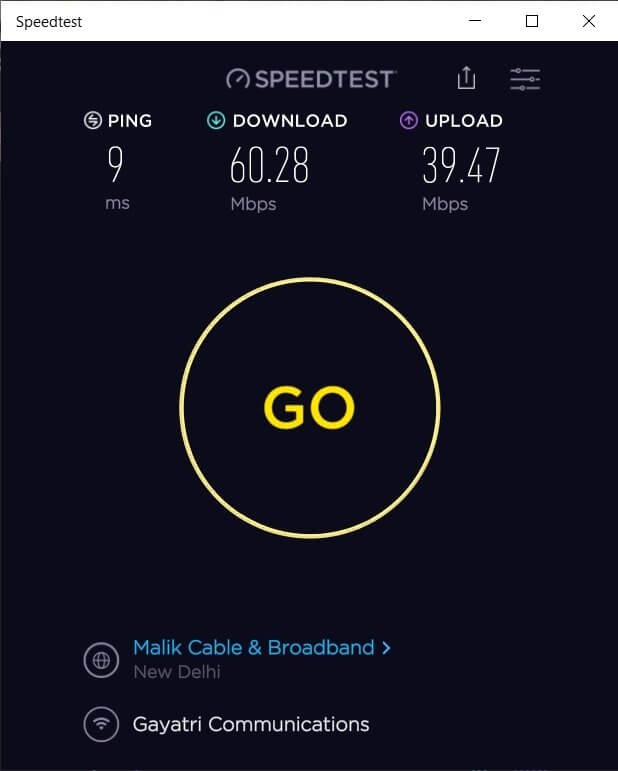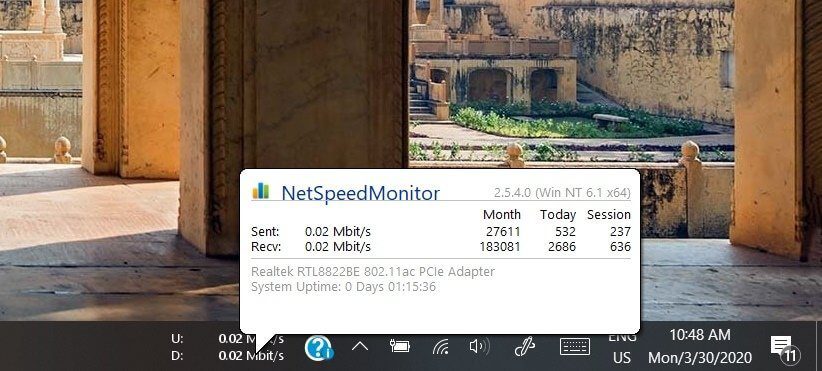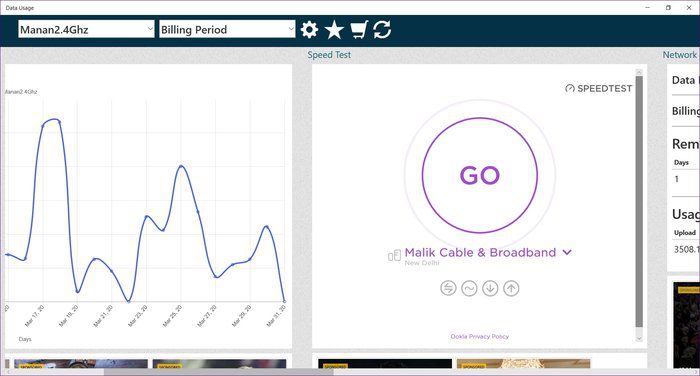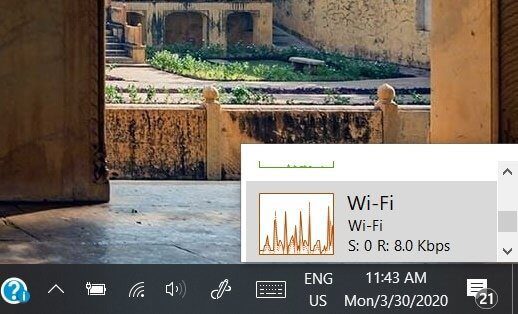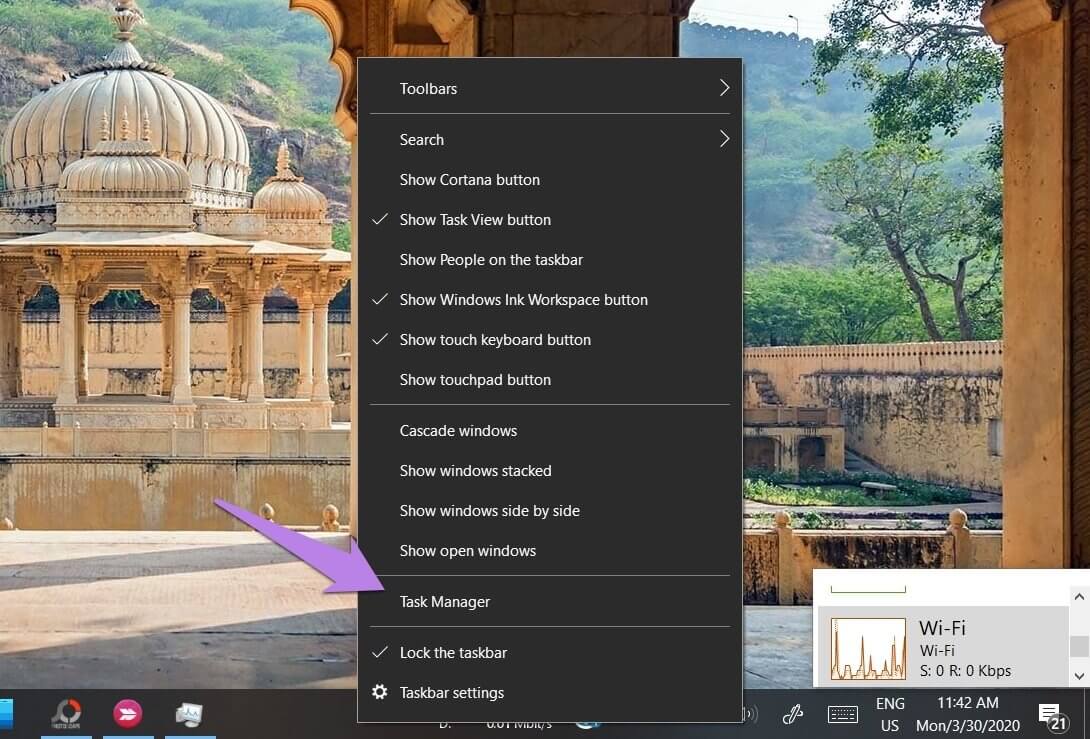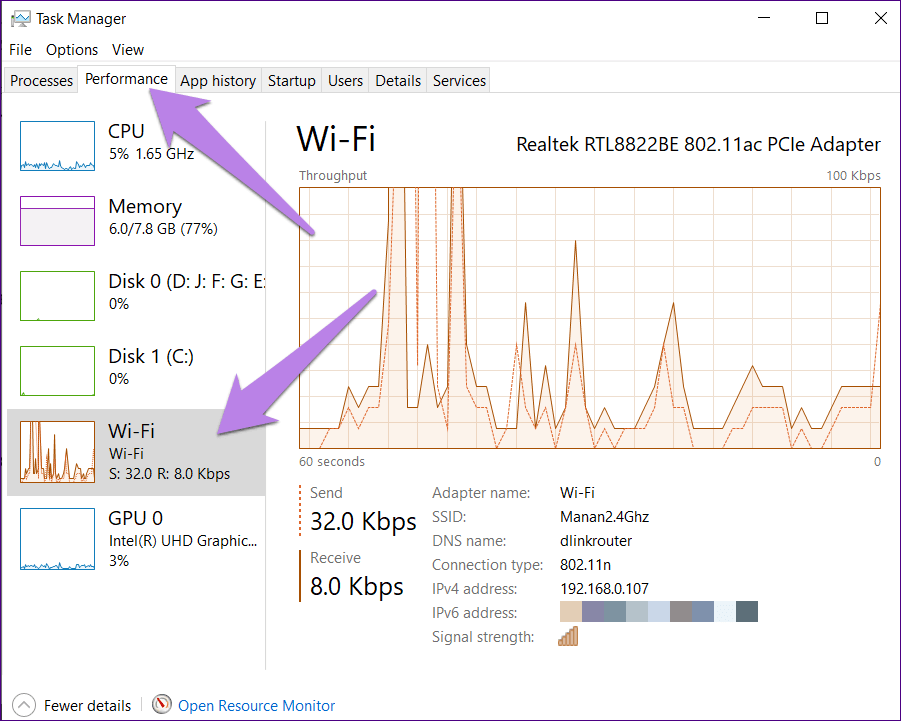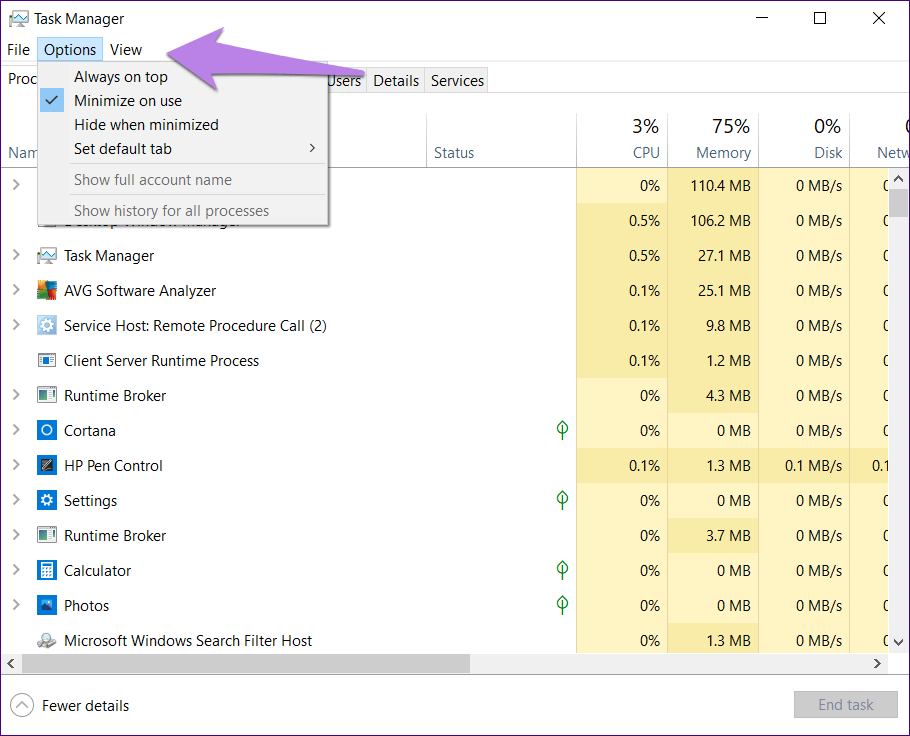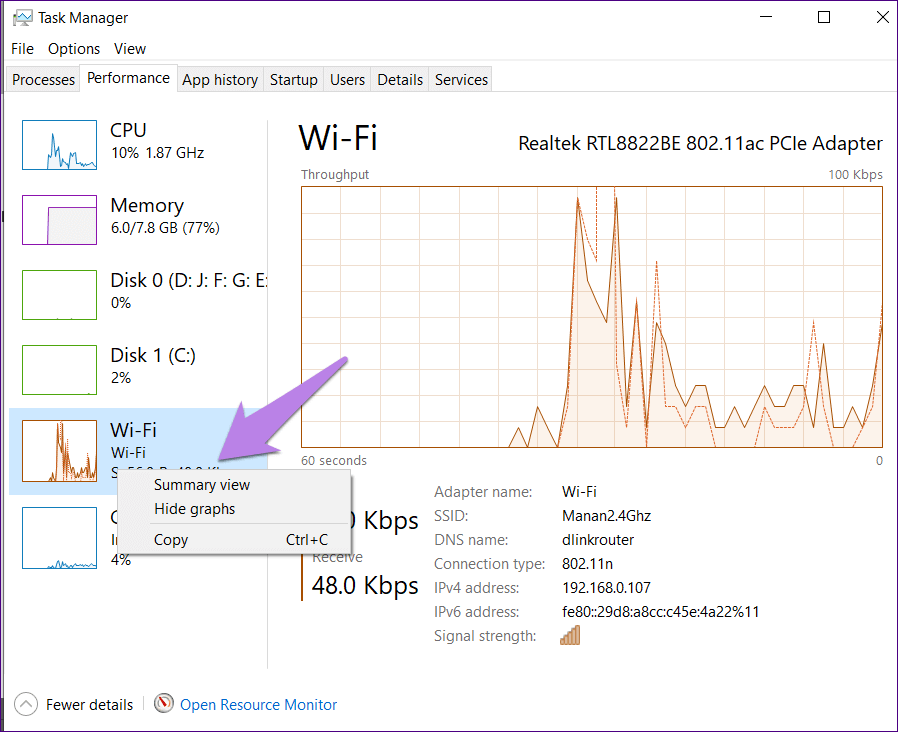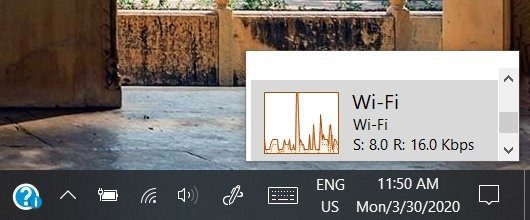Top 5 des applications pour mesurer la vitesse d'Internet pour Windows 10
Habituellement, quand on veut Vérifiez votre vitesse Internet Nous avons, nous le faisons en utilisant un site Web de test de vitesse. Bien que les résultats soient corrects, il présente certains inconvénients. Par exemple, ils ne suivent pas les données utilisées. De même, c'est un peu long pour vérifier la vitesse. Et si vous pouviez surveiller constamment la vitesse d'Internet dans Windows 10 ou tester votre vitesse tout de suite? Les choses semblent intéressantes, non?
Dans cet article, nous avons choisi 5 outils incroyables qui vous permettent de suivre votre vitesse Internet. Vous pouvez soit tester la vitesse d'Internet ou la suivre en continu depuis la barre des tâches. Toutes les applications mentionnées ci-dessous sont gratuites. Cependant, nous avons également inclus des applications payantes pour vous si vous voulez l'essayer.
Voyons les meilleures applications de compteur de vitesse Internet pour les ordinateurs Windows 10.
1. ESSAI DE VITESSE DU RÉSEAU
Si vous recherchez une application simple qui ne montre que votre vitesse de téléchargement et de téléchargement sans aucun problème, Network Speed Test sera un bon choix. Il vous suffit de lancer L'application une fois installée et de cliquer sur le bouton de démarrage pour lancer le test de vitesse. En prime, vous pouvez également voir l'historique de la vitesse du réseau que l'application conserve.
Un examen plus approfondi du graphique révélera que L'application vous montre quelles activités sont possibles avec votre vitesse Internet. Donc, si vous avez une vitesse inférieure à 0.5 Mbps, vous rencontrerez des problèmes lors de la diffusion de vidéos de haute qualité.
Astuce : Ouvrez L'application en mode plein écran pour voir toutes les données.
Avantages:
- Simple et facile à utiliser
- Date du test de vitesse
Inconvénients:
- Manque de fonctionnalités telles que la surveillance de l'utilisation des données
- Aucune icône de la barre des tâches
Télécharger Network Speed Test
2. TEST DE VITESSE PAR OOKLA
Contient le célèbre site Web de test de vitesse speedtest.net Une application dédiée pour Windows 10. L'application est simple d'utilisation. Cliquez sur le bouton Go pour démarrer le test. Le résultat affichera le nom de votre FAI, la vitesse de téléchargement et de téléchargement. Vous pouvez même changer de serveur.
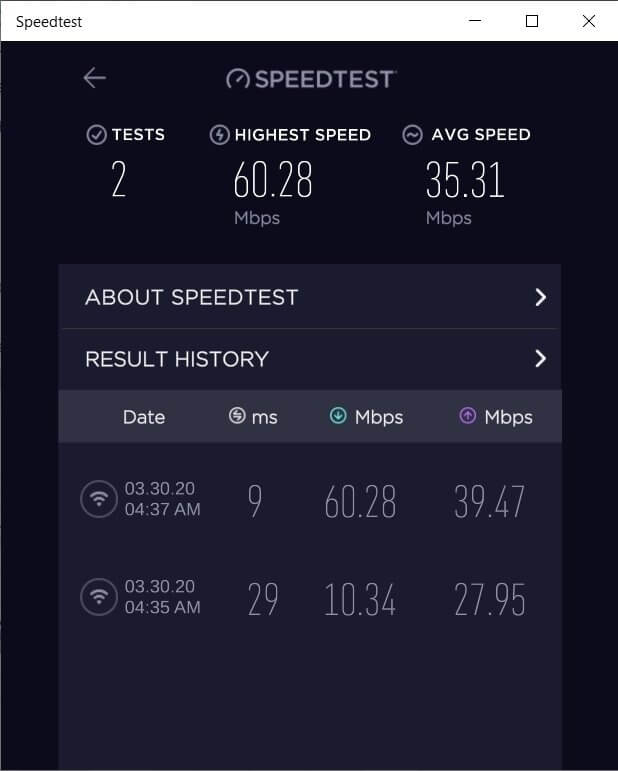
Au cas où vous vous poseriez la question, oui, L'application enregistre le journal des résultats. Pour voir cela, cliquez sur l'icône Paramètres en haut. Heureusement, les données de L'application sont automatiquement redimensionnées lorsque vous les redimensionnez.
Avantages:
- Cela fonctionne bien avec Windows 10
- L'histoire apparaît
Inconvénients:
- La liste des applications qui utilisent des données n'apparaît pas
- Il n'y a pas de widget ou d'icône de barre des tâches
Télécharger Speedtest par Ookla
3. NETSPEDMONITOR
Si vous souhaitez suivre la vitesse d'Internet en temps réel, vous devez essayer l'outil de surveillance de la bande passante comme NetSpeedMonitor. Ajoute un compteur de vitesse Dans la barre des tâches D'où vous pouvez toujours surveiller la vitesse de téléchargement et de téléchargement. Cependant, il ne vous permet pas de vérifier la vitesse d'Internet.
Vous pouvez personnaliser la couleur du texte et le débit binaire affichés dans la barre des tâches. Vous pouvez également vérifier quelles applications utilisent actuellement Internet pour En cliquant avec le bouton droit sur l'icône de la barre des tâches Et sélectionnez les connexions. L'outil utilise également vos données quotidiennes. Nous avons expliqué comment installer et utiliser NetSpeedMonitor pour afficher en détail la vitesse Internet dans la barre des tâches.
Astuce: si vous voulez un outil similaire, consultez BitMètre 2.
Avantages:
- Surveillance de la vitesse en direct
Inconvénients:
- Il n'y a pas de test de vitesse
- L'installation est difficile
4. UTILISATION DES DONNÉES
Les utilisateurs qui souhaitent gratuitement une application de compteur de vitesse riche en fonctionnalités adoreront l'utilisation des données. En plus de vous permettre d'effectuer un test de vitesse, L'application propose un tableau d'utilisation du réseau et des détails de facturation qui peuvent être personnalisés. Tout est regroupé sur un seul écran accessible en glissant dans la fenêtre de l'application Utilisation des données.
Avantages:
- Application riche en fonctionnalités
Inconvénients:
- Cela peut parfois s'arrêter
Télécharger l'utilisation des données
5. Utilisez le contrôleur de vitesse intégré de WINDOWS
Au lieu de télécharger un tracker externe, vous pouvez utiliser la fonctionnalité Network Analyzer d'origine fournie par Windows 10. Vous devrez prendre quelques mesures supplémentaires pour en faire le meilleur usage.
Voici les étapes pour l'utiliser de la meilleure façon possible.
Étape 1: Ouvert gestion des tâches Sur un ordinateur Windows 10. Par conséquent, cliquez avec le bouton droit sur Barre des tâches et sélectionnez le gestionnaire de tâches.
Étape 2: Dans le Gestionnaire des tâches, accédez à l'onglet Performance Et cliquez Wi-Fi. Ici, vous pouvez voir votre vitesse Internet. Cependant, nous n'avons pas encore fini. Découvrez l'étape suivante.
Étape 3: Cliquez Les options Et sélectionnez Toujours En Introduction.
Étape 4: Cliquez avec le bouton droit sur Wi-Fi dans l'onglet Performances et sélectionnez Afficher le résumé.
Étape 5: Faites glisser la fenêtre vers la droite ou votre site préféré. Réduisez les fenêtres de manière à ne rendre visible que la zone Wi-Fi. Félicitations! L'accéléromètre dédié est prêt.
Découvrez les applications payantes
Si vous êtes d'accord avec les applications payantes, vous pouvez essayer DU Meter و NetWorx. Les deux offrent une période d'essai de 30 jours avec toutes les fonctionnalités, après quoi vous devrez payer. Les deux sont dotés de fonctionnalités similaires, telles que l'affichage de la vitesse Internet dans la barre des tâches, le quota d'utilisation, le test de vitesse en direct, etc.
Apprendre
Pour obtenir les meilleurs résultats de test de vitesse, vous ne devez effectuer aucune activité liée au réseau sur votre ordinateur au moment du test, comme télécharger un fichier ou regarder une vidéo. Vous devez également éviter d'utiliser un VPN.
La plupart des résultats des tests de vitesse Internet sont affichés en mégaoctets par seconde, M indiquant Méga, petit b, p par et s s. Cependant, les téléchargements ou fichiers ont généralement le format MB où B indique les octets. Fondamentalement, 1 octet contient 8 bits. Si vous souhaitez convertir votre vitesse Internet en mégaoctets, divisez-la par 8.
Certaines applications afficheront la vitesse en kilo-octets où K est kilo, et peu b. Vous pouvez le convertir en mégabits par seconde en divisant la valeur en Kbps par 1000. La vitesse dans les deux cas sera la même. Kb ou Mb est simplement un moyen de représenter la vitesse.